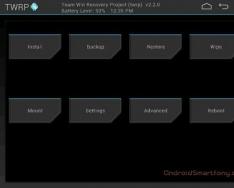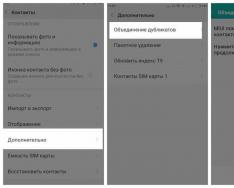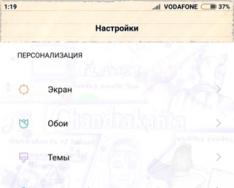Ще ви покажа как да коригирате проблема с MiUI, ако не можете да намерите известия в WhatsApp, Viber, VKontakte и други месинджъри на смартфони Xiaomi.
MiUi може да преплита фонови процеси зад кулисите и може да не е необходимо да ви напомнят за това.
Метод 1. Изключете фоновата активност на програмата
Да се върнем на Nalashtuvan - Батерия и производителност.

Щраквам върху „Vimkneo“, че MiUI не се намесва във фоновата дейност на програмите. Всички насочени известия ще се получават, когато екранът е заключен.

За да отбележите, че програмите, които изтегляте, нямат заряд на батерията на вашия смартфон, след което щракнете върху „Избор на програми“.

Изберете програма, ако нямате нужда от информация. Кой го интересува WhatsApp.

Кликнете върху елемента „Без граница“, така че MiUI да не граничи с програмата WhatsApp и известията да бъдат изпратени на новата. И всички други програми бяха под контрол и те отделиха фоновата си дейност.

Ако не помогна, тогава даваме друг начин.
Метод 2. Активирайте автоматичното стартиране на програмата
Отиваме в Nalashtuvannya - Разрешете ми.


Включвам автоматично стартиране на необходимите програми. Какво става WhatsApp. По този начин програмата WhatsApp автоматично ще стартира и стартира услугата за насочени известия.

Ако не помогна, тогава добавяме третия начин.
Метод 3. Разрешете показване на екрана за блокиране
Отиваме до Nalashtuvannya - Разрешително - Други позволяват.

Натискане на необходимостта от програмата.

І е позволено да се показват известия на екрана за блокиране и да се стартират на заден план.

Ако не помогна, тогава добавяме четвърти начин.
Метод 4. Позволява ви да промените Wi-Fi настройката
Да отидем на Nalashtuvannya - Разрешение - Inshi разреши - Разрешение - Промяна Ще стана Wi-Fi.
Любителите на Xiaomi вече наваксаха с надграждането на операционната система. MIUI 8 въвежда безлични нови функции, включително режим за пестене на енергия, който автоматично увеличава срока на "живот" на батерията, изключване на фонови програми, регулиране на системните функции на тях и между тих робот, който разрежда батерията. Но днес ще говорим за информация за снаждане и екранни снимки. Дори тези, които иначе заемат своята част от живота със смартфон.
Как да получите напомняния за снаждане
Приоритетизиране на съгласуването
Бележка за автоматично стартиране
Режим на пестене на енергия
Как да направите екранна снимка на MIUI 8
Различни комбинации от клавиши за регулиране на звука и блокиране
Как да получите екранна снимка за допълнителен помощен панел
Quick Ball Whisk, за да направите екранна снимка
Екранна снимка на разширения
Как да получите известия за сплайсинг MIUI 8
Не отнемайте съобщенията за снаждане от MIUI 8? ос няколко радости, как да го поправите сами .
Един от най-мащабните грешки в MIUI – този, който се влива в обединяването на актуализации – е в останалата версия на операционната система и изглежда, че е неволно обединен в смартфоните Xiaomi. Имах проблем в началото на тази скала с Redmi Note 3, който беше на MIUI-7, и на smart не показваше известия в Gmail или WhatsApp, исках да включа приоритета и за двете добавки и да коригирам захранването. В същия час Мі 5 доставя известия за снаждане без нито една от моите настройки.
Вярно е, че в случая с MIUI 8 проблемът изглежда е свързан с агресивното изтощаване на батерията на операционната система, тъй като затваря фоновия софтуер и услугите за синхронизация, ако притурката ви не работи. За да го стартирате, трябва да инсталирате приоритетни предупреждения и да включите автоматично стартиране за програми, които не получават предупреждение.
Храната не е толкова заета, както преди, но дори когато известието за снаждане не идва на смартфона, има няколко речи, така че можете да работите. Оста на килка се радва, че е добавил известия за снаждане в MIUI 8.
Приоритетизиране на съгласуването
- Ще премина към следващия ред.
- Изберете известия за програми.
- Изберете програма, която трябва да бъде приоритетна.
- Преразгледайте, splyayuchi svіschennya, svіschennya, когато екранът е заключен и пиктограмата на символа на програмата за известяване.
- Пропускане на приоритет.

Приоритизирането на програмата може да преодолее проблемите със сливащи се анотации. Ако все още не получавате известия за известия за влизане, опитайте да изключите автоматичното стартиране.
вклченя автоматично стартиранеА
- Отворете Настройки на изскачащия екран.
- Отидете на Разрешения.
- Натиснете бутона Autostart.
- Изберете програми, ако е необходимо, така че да се повдигат автоматично.

Гаранцията за автоматично стартиране гарантира, че програмата няма да заседне в операционната система на батерията. Ако не изтеглите програмата, показана в менюто (не мога да стартирам автоматично Gmail), опитайте да изключите режима за пестене на енергия.
Режим на пестене на енергия
- Отворете Настройки на изскачащия екран.
- Изберете Батерия и продуктивност.
- Натиснете бутона за алтернативите на батерията.
- За режими за пестене на енергия изберете Wimk.

Изключването на режима за пестене на батерия позволява на програмите да продължат да работят, без да спират във фонов режим. Ако не искате да опитате повече методи, трябва да разгледате опцията за преинсталиране на глобалния MIUI ROM.
Как да направите екранна снимка на MIUI 8
Три бележки за снаждане бяха подредени, сега нека да преминем към екранните снимки. Има три различни начина да го накарате да работи в MIUI 8. Xiaomi също така насърчава нова функция за превъртане на екрана, която ви позволява да попълните цялата страница. Ако не сте запознати с MIUI 8 или ако търсите най-простите начини да направите екранна снимка, тогава има няколко начина.
Победа комбинация от ключове

Най-добрият начин да създадете екран в MIUI 8 е да натиснете бутоните за стягане и намаляване на твърдостта.
Освен това можете едновременно да натиснете бутона за намаляване на звука и клавиша за меню, за да създадете екранна снимка
Зробит екранна снимка на панела за съобщения на vicorist.

С MIUI 8 Xiaomi въведе превключване към панела за известия. Панелът зад промоциите показва функцията, с помощта на която можете бързо да създадете икона на екрана. Ако искате ръчно да генерирате екранна снимка, не можете да я туитнете, за да генерирате икона на панел за визуализация.
- Покажете на екрана тези, които искате да искате.
- Плъзнете надолу от горната част на екрана за достъп до информационния панел.
- Изберете функция Екранна снимка, за да създадете екранна снимка.
Победа Бърза топка, за да направите снимка на екрана

Quick Ball в MIUI 8 е подобен на Assistive Touch в IOS. Тъй като тази функция е активирана, можете да намерите плаващ пръстен, който е върху други добавки, и ние ви даваме бърз достъп до пет преки пътища: начало, назад, блокиране, тази екранна снимка.
- Отидете на опции.
- Отидете на допълнителни параметри.
- Разберете функцията Quick Ball.
- Щракнете върху Щракнете върху Бърза топка.
- След това, като напомняне, натиснете Quick Ball за достъп до този пряк път.
- Изберете пряк път Екранна снимка.
разширенияню екранна снимка
MIUI 8 въвежда превъртаща се версия на екранната снимка, която ви позволява да заснемете цялата страница в една екранна снимка. За да получите достъп до тази функция, ще трябва да получите екранна снимка, първо по-долу скоро ще се влюбите в други методи. След това, тъй като екранната снимка е счупена, ще преместите анимацията в горния десен ъгъл, сякаш показвате иконата на екрана отпред. Изберете Да и изберете опции за редактиране, промяна или изтриване на изображението на екрана, както и функцията за превъртане, която ви позволява да продължите екранната снимка.
Натиснете превъртане и MIUI продължете да превъртате надолу до дъното на страната. Функцията не работи в Chrome, но можете да запазите уеб страницата, като използвате браузъра MIUI за промоция.
MIUI става все по-популярна с множество опции за персонализиране и широка гама от персонализации. Самата система е най-новата дълбока оптимизация на операционната система Android.
Чрез тези, че MIUI помага за защита на заряда на батерията и заобикаля работата с други добавки, често се обвиняват малки проблеми. Например, може да не е необходимо да се свързвате с Vkontakte или WhatsAPP.
Нека да разберем как можем да коригираме това помилване и да актуализираме MIUI.
фонова програма за роботи
Програмите, които често използвате, са виновни, че работят във фонов режим. За когото продължаваме скъпо Nalashtuvannya > Добавково > Батерия и производителност.
Тук е елементът "Фонов режим" (за MIUI 7), където трябва да изберете обменния курс - задайте стандартния. За MIUI 8 менюто се нарича „Надстройки на захранването на батерията“.

Дадохме всичко по същия начин Батерията е демо в Програмите. Изберете себе си, както ви е необходимо, и задайте значението - „Без обмежение“. Тук можете да включите робота с тихи програми, които не изискват и зареждат батерията.

Настройка на автоматично стартиране
За правилен робот е необходимо също да настроите автоматично стартиране.
За кого е необходимо да отглеждате цаца от прост крокив:
- Да преминем към добавките Безпека.
- Дали Дай на мен
- Тук се нуждаем само от 1-ва точка - автоматично стартиране
- Показателно за всички необходими програми (същите Vkontakte и WhatsAPP).


От мен всички! Като бачите няма нищо сгъваемо и в резултат на тези манипулации актуализацията до MIUI работи нормално.
MIUI 8Има много нови функции, включително енергоспестяващ режим, който автоматично променя продължителността на живота на батерията, управление на фонови процеси, регулиране на производителността на системата, както и взаимодействие с програмата за роботи, която премахва батерията.
Тим не е по-малко, едно от най-широкообхватните извинения на оставащата версия на операционната система MIUI е оставено с грешния робот, който работи чудесно на много смартфони Xiaomi.
Wu vipadu z MIUI 8, проблема е в самата ОС - не кара фоновите програми и услугите за синхронизация, ако телефона е в режим на събуждане. За да елиминирате осведомеността, вие сте отговорни за задаване на приоритети и активиране на автоматично стартиране за други програми.
Проблемът не е толкова сериозен, но ако не премахнете известията на вашия смартфон Xiaomi, има няколко начина да го поправите. Прочетете, харесайте активирайте известия в MIUI 8.
Приоритизиране
- Vídkryte "Налаштуване"на екрана на пъпката.
- Отидете на "Ще се карам".
- Избирам "Информация за добавки".
- Изберете програми, за които трябва да зададете приоритети за предупреждение.
- Пей какво напомняния за снаждане, Известия на заключения екрані информация за пиктограмите на добавкитевключени.
- Превключете приоритетите.

Приоритизирането на програмата може да преодолее проблемите с актуализациите. Всъщност все още не получавате известия за входящи сигнали, трябва да активирате автоматичното стартиране.
Разрешете автоматично стартиране
- Vídkryte "Налаштуване"на екрана на пъпката.
- Отидете на "Разрешения".
- Натиснете "Автоматично стартиране".
- Изберете програми, които трябва да използвате автоматично.

Гаранцията за автоматично стартиране гарантира, че програмите няма да заседнат в системата при изтощена батерия. Ако в програмата няма конкретни програми, опитайте да изключите режима за пестене на енергия.
Изключете режима за пестене на енергия
- Vídkryte "Налаштуване"на екрана на пъпката.
- Избирам „Батерия и производителност“.
- Натиснете „Програми за управление на батерията“.
- За режими за пестене на енергия изберете "Вимк".

Изключването на режима за пестене на енергия позволява на програмите да продължат да работят, без да замръзват на заден план. Цената не добавя срока на обслужване на батерията в повечето смартфони. Ако сте доволни от възстановяването на повърхността, другите методи не са подобрени, опитайте отново инсталирайте фърмуера MIUI 8.
Рутер